首页 > Python资料 博客日记
python—matplotlib库系列学习(二):bar函数(包含xticks、yticks、savefig函数)
2024-06-30 12:00:04Python资料围观203次
系列文章目录
python—matplotlib库系列学习(一):plot函数(包含title、xlabel、ylabel、legend函数)_plt函数-CSDN博客
目录
引言
由于考研,我们这个系列也好久没有更新了呜呜呜,但是之后我会继续加油嘟!同样在下面附上我参考学习的网站,大家也可以自行学习~
bar函数
(1)简单的举例说明
import matplotlib.pyplot as plt
plt.rcParams['font.sans-serif']=['SimHei'] #显示文字
# 准备数据
x = ['A', 'B', 'C', 'D']
y = [10, 5, 7, 3]
# 绘制柱状图
plt.bar(x, y)
# 设置标题和坐标轴标签
plt.title('简单的柱状图')
plt.xlabel('x轴')
plt.ylabel('y轴')
# 展示图表
plt.show()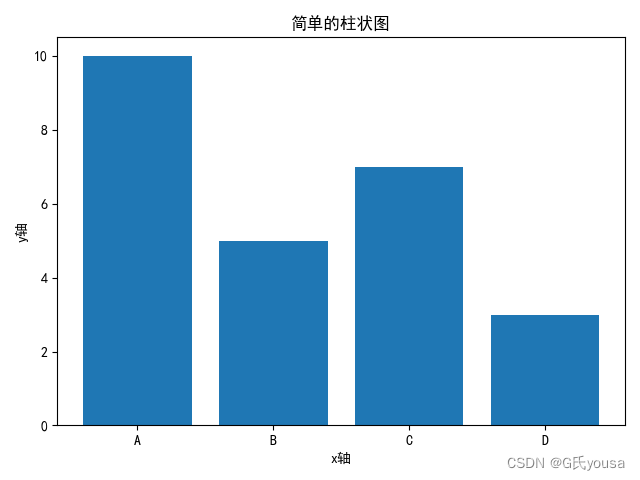
(2)参数说明
#下面是说明文档给出的参数
matplotlib.pyplot.bar(x, height, width=0.8, bottom=None, *, align='center', data=None, **kwargs)
# height:条形图的高度
# width:条形图的宽度,默认值为0.8
# bottom:条形图底部的y坐标,默认值为0(就是y轴从几开始)
# align:条形图与x坐标的对齐方式。 有'center'、'edge' 默认值:'center'
# **kwargs 指的是使用其他关键字参数作为文本属性我们把上面的一些基本参数使用一下,举例如下ʕ•ᴥ•ʔ:
import matplotlib.pyplot as plt
plt.rcParams['font.sans-serif']=['SimHei']
# 准备数据
x = ['A', 'B', 'C', 'D']
# 绘制柱状图
plt.bar(x , height=10 , width=0.5, bottom=100 , align='edge')
# 设置标题和坐标轴标签
plt.title('简单的柱状图')
plt.xlabel('x轴')
plt.ylabel('y轴')
# 展示图表
plt.show()我们可以看到y轴是从100开始的(bottom参数),并且实现了x轴坐标的左对齐(align参数),以及对宽度和高度的调整。

注意:如果我们想实现x轴坐标的右对齐,需要设置一个负的宽度(width参数),举例如下:
import matplotlib.pyplot as plt
plt.rcParams['font.sans-serif']=['SimHei']
# 准备数据
x = ['A', 'B', 'C', 'D']
# 绘制柱状图
plt.bar(x , height=233 , width=-0.8, bottom=114514 , align='edge')
# 设置标题和坐标轴标签
plt.title('简单的柱状图')
plt.xlabel('x轴')
plt.ylabel('y轴')
# 展示图表
plt.show()
除了上述的基本参数外,当然还有一些其他的参数,就不挨个举例子啦o(´^`)o,但我会列在下面,大家有需要自取就好。只列举了一部分,完整请自行访问~
| Property | Description |
|---|---|
| color | 柱面颜色 |
| edgecolor | 柱边框的颜色 |
| linewidth | 条形边缘的宽度,如果为0,则不绘制边缘 |
| tick_label | 柱线的刻度标签 |
| label | 标签 |
| hatch | 柱形填充符号:{'/', '\', '|', '-', '+', 'x', 'o', 'O', '.', '*'} |
| log | 如果为True,则将y轴设置为对数刻度 |
举例如下:
import matplotlib.pyplot as plt
plt.rcParams['font.sans-serif']=['SimHei']
# 准备数据
x = ["a","b","c","d"]
# 绘制柱状图
plt.bar(x , height=20 , width=0.3, bottom=10 , align='edge'
, color="#00CED1" , hatch='/' , edgecolor="black" ,
linewidth="5")
# 设置标题和坐标轴标签
plt.title('简单的柱状图')
plt.xlabel('x轴')
plt.ylabel('y轴')
# 展示图表
plt.show()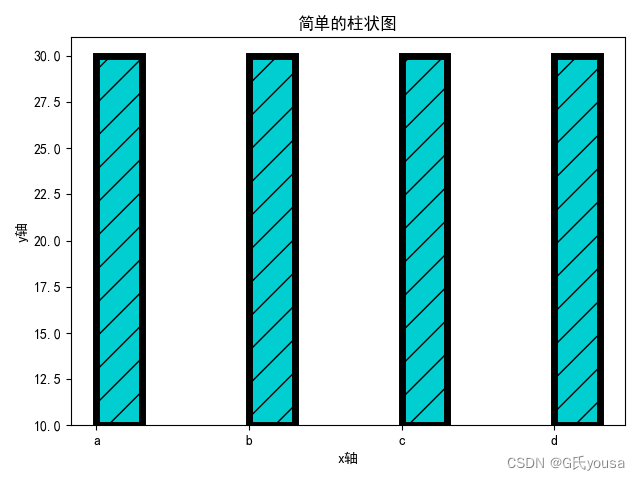
在结合之前学习的内容完善一下:
import matplotlib.pyplot as plt
fruits = ['apple', 'blueberry', 'cherry', 'orange']
counts = [40, 100, 30, 55]
bar_colors = ['red', 'blue', 'green', 'orange']
#绘制柱状
plt.bar(fruits, counts, color=bar_colors)
#给y轴命名
plt.ylabel('fruit supply')
#添加标题
plt.title('Fruit')
#展示图形
plt.show()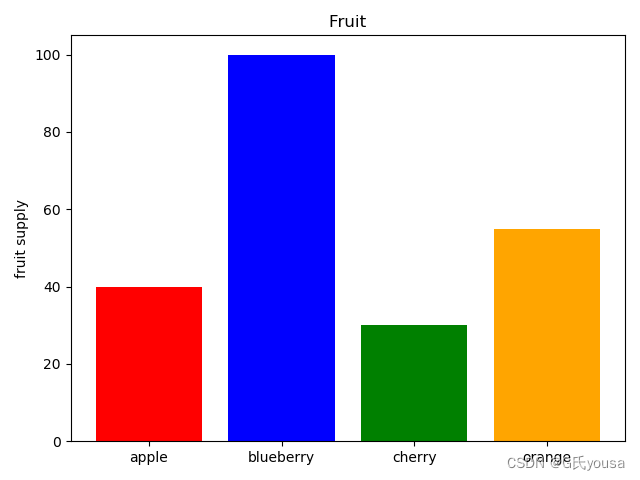
通用的图形美化
1. xticks、yticks函数
获取或设置x,y轴的当前刻度位置和标签,它们的参数如下:
matplotlib.pyplot.xticks(ticks=None, labels=None, *, minor=False, **kwargs)
# ticks X轴刻度间隔
# labels 每个间隔的显示标签
# minor 如果设置成False,获取/设置主要刻度/标签;如果设置成True,获取/设置次要刻度/标签
# **kwargs 指的是使用其他关键字参数作为文本属性其中yticks和上面xticks是一个道理,举个栗子:
import matplotlib.pyplot as plt
#柱体的标签
labels = ['A', 'B', 'C', 'D', 'E']
#柱体的高度
values = [10, 15, 7, 12, 9]
#柱体的索引
x = range(len(labels))
#绘制柱状图
plt.bar(x, values)
#设置x轴标签和刻度
plt.xticks(x, labels)
#设置y轴刻度范围
plt.yticks(range(0, max(values) + 6, 5))
#添加柱体高度的数值标注
for i, value in enumerate(values):
plt.text(i, value + 0.5, str(value), ha='center')
#添加x轴和y轴标签
plt.xlabel('Category')
plt.ylabel('Value')
#添加标题
plt.title('Bar Chart')
#显示图表
plt.show()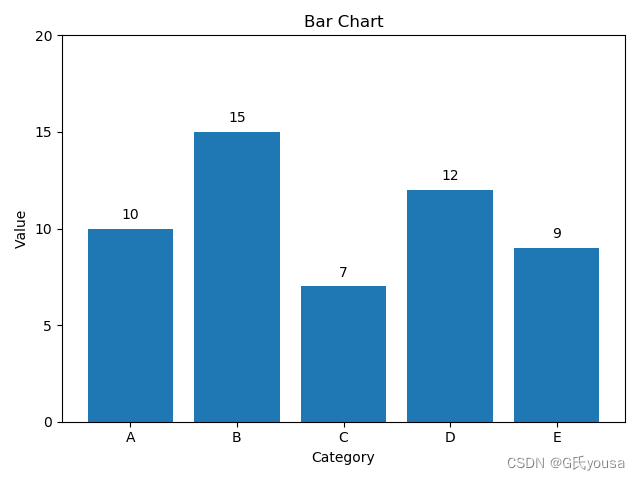
2. savefig函数(保存当前的图片)
savefig(fname, *, transparent=None, dpi='figure', format=None,
metadata=None, bbox_inches=None, pad_inches=0.1,
facecolor='auto', edgecolor='auto', backend=None,
**kwargs
)| fname | 输出文件的名称。字符串、类路径对象或类二进制对象,必备参数 (1)如果设置了format参数,文件按照format参数格式输出,文件名为fname。注意,如果文件名不会再追加format参数对应的扩展名或更改fname中的扩展名。因此可能出现文件扩展名与实际输出格式不一致的情况 (2)如果没有设置format参数,当fname中包含扩展名时,会直接直接使用扩展名对应的格式输出(注意,扩展名如果不是支持的格式,将会抛出异常),当fname中不包含扩展名时,会直接按rcParams["savefig.format"]值(默认为png)输出,并将扩展名追加至fname |
| transparent | 如果为True,轴线补丁都将是透明的;除非通过 kwargs 指定了面色、边色,否则图形补丁也将是透明的 如果设置为False则没有影响,轴线和图形补丁的颜色保持不变(除非通过关键字参数指定了图形补丁,否则将使用这些颜色) 退出此函数后,这些补丁的透明度将恢复为原始值 |
| dpi | 输出图像的分辨率(每英寸的像素点数),如果是 “figure”,则使用“figure”的dpi值 |
| format | 文件格式,例如 "png"、"pdf"、"svg"等,未设置时的行为记录在 fname 下 |
| metadata | 用于存储图像元数据的键值对 |
| bbox_inches | 以英寸为单位的边界框:只保存图形的给定部分。如果为“tight”,则尝试找出图形的紧边界框。 |
| pad_inches | 当 bbox_inches 为“tight”时,图形周围以英寸为单位的填充量 |
| facecolor | 图片的背景颜色,若为“auto”,则使用当前的背景颜色 |
| edgecolor | 图片的边框颜色,若为“auto”,则使用当前的边框颜色 |
| backend | 使用非默认后端来渲染文件 |
举个例子:
import matplotlib.pyplot as plt
import numpy as np
x = np.arange(14)
y = np.sin(x / 2)
plt.step(x, y + 2, label='pre (default)')
plt.plot(x, y + 2, 'o--', color='grey', alpha=0.3)
plt.step(x, y + 1, where='mid', label='mid')
plt.plot(x, y + 1, 'o--', color='grey', alpha=0.3)
plt.step(x, y, where='post', label='post')
plt.plot(x, y, 'o--', color='grey', alpha=0.3)
plt.grid(axis='x', color='0.95')
plt.legend(title='Parameter where:')
plt.title('plt.step(where=...)')
plt.show()
plt.savefig("save the picture.png", dpi=300)#!!!!!!!!!!!!!!!!
图形就被保存在下面了~ 然后再电脑里去找这个图片所在的文件夹就可以辣~
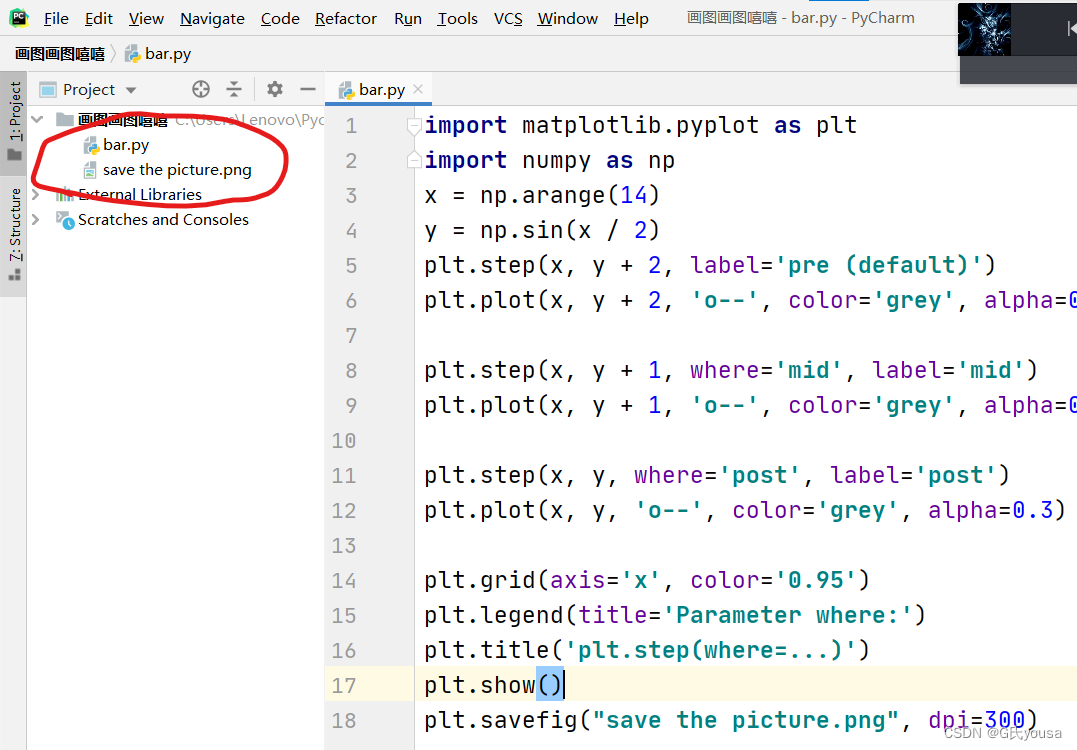
总结
我写的文章更多是面向萌新小白的(ps.因为画的图都比较简单hahahaha)
当然,上述的学习还有很多函数可以完善我们的图形,我们留在下一次的文章进行说明,并且会讲一个新的图形函数。
希望大家发现问题可以及时指出,我也是在不断学习进步中~~~ 谢谢大家的观看,如果帮到了你还请点个赞~

标签:
相关文章
最新发布
- 光流法结合深度学习神经网络的原理及应用(完整代码都有Python opencv)
- Python 图像处理进阶:特征提取与图像分类
- 大数据可视化分析-基于python的电影数据分析及可视化系统_9532dr50
- 【Python】入门(运算、输出、数据类型)
- 【Python】第一弹---解锁编程新世界:深入理解计算机基础与Python入门指南
- 华为OD机试E卷 --第k个排列 --24年OD统一考试(Java & JS & Python & C & C++)
- Python已安装包在import时报错未找到的解决方法
- 【Python】自动化神器PyAutoGUI —告别手动操作,一键模拟鼠标键盘,玩转微信及各种软件自动化
- Pycharm连接SQL Sever(详细教程)
- Python编程练习题及解析(49题)
点击排行
- 版本匹配指南:Numpy版本和Python版本的对应关系
- 版本匹配指南:PyTorch版本、torchvision 版本和Python版本的对应关系
- Python 可视化 web 神器:streamlit、Gradio、dash、nicegui;低代码 Python Web 框架:PyWebIO
- 相关性分析——Pearson相关系数+热力图(附data和Python完整代码)
- Anaconda版本和Python版本对应关系(持续更新...)
- Python与PyTorch的版本对应
- Windows上安装 Python 环境并配置环境变量 (超详细教程)
- Python pyinstaller打包exe最完整教程

